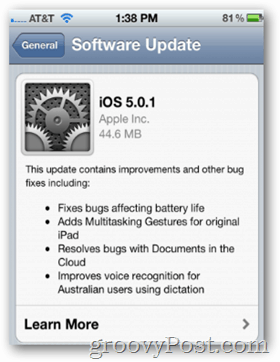Kako ispisati prekrivene kalendare u programu Outlook s pomoćnikom za ispis kalendara
Microsoft Ured Microsoft Outlook 2007 Outlook 2010 Freeware / / March 17, 2020
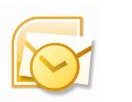 Outlook 2007 uveo je živahnu značajku na kojoj možete preklapati više kalendara kako biste vidjeli dva ili više skupa obveza u jednom kalendaru. Ovo je slično značajci koju vidite u Google kalendarima kada pregledate više dijeljenih kalendara odjednom. Prekrivanje kalendara Outlook sjajan je način da iskažete svoje ležajeve na nadolazećim događajima, ali pokušajte ih ispisati i nemate sreće. Postoji način za ispis prekrivenih kalendara u Outlook 2007 i Outlook 2010, ali oni nisu ugrađeni na izvornoj razini. Ali s Pomoćnik za ispis kalendara, koji je službeni dodatak Office Tools od Microsofta (ali, iz nekog razloga, nije uključena u zadanu instalaciju ???) možete ispisati prekrivene kalendare i još mnogo toga.
Outlook 2007 uveo je živahnu značajku na kojoj možete preklapati više kalendara kako biste vidjeli dva ili više skupa obveza u jednom kalendaru. Ovo je slično značajci koju vidite u Google kalendarima kada pregledate više dijeljenih kalendara odjednom. Prekrivanje kalendara Outlook sjajan je način da iskažete svoje ležajeve na nadolazećim događajima, ali pokušajte ih ispisati i nemate sreće. Postoji način za ispis prekrivenih kalendara u Outlook 2007 i Outlook 2010, ali oni nisu ugrađeni na izvornoj razini. Ali s Pomoćnik za ispis kalendara, koji je službeni dodatak Office Tools od Microsofta (ali, iz nekog razloga, nije uključena u zadanu instalaciju ???) možete ispisati prekrivene kalendare i još mnogo toga.
Pored toga, možete dobiti i puno blaži izgled kalendara nego ako ste ispisali izravno iz Outlooka.
Na primjer, evo dosadnog ispisa iz Outlooka 2010:
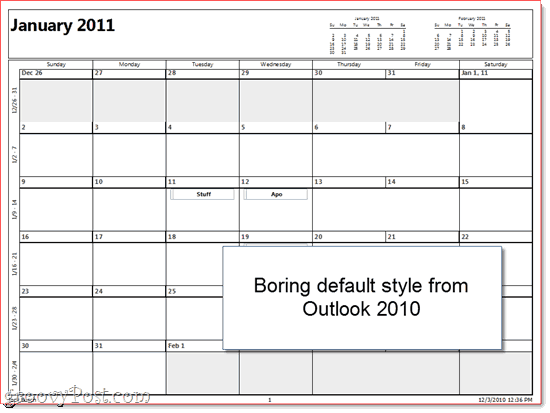
A ovdje je jedan ljepši izgled koji je prepun prilagođene slike i prekrivenih kalendara.
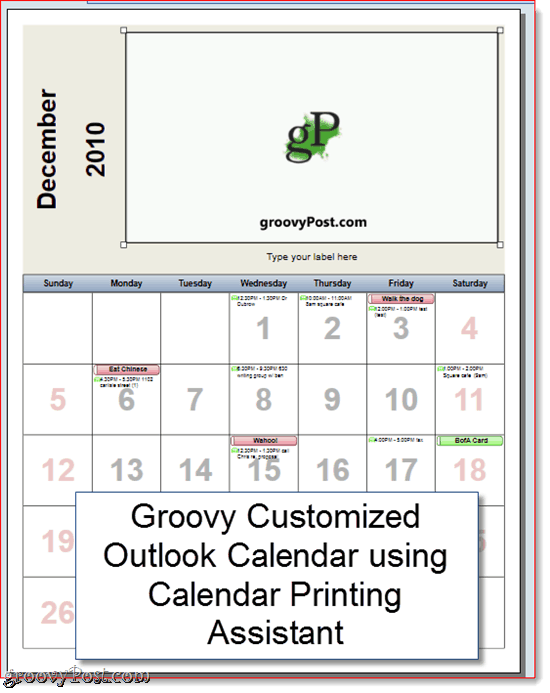
Evo kako možete bolje izgledati kalendare iz Outlook 2010 i Outlook 2007:
Prvi korak
Preuzmite Pomoćnik za ispis kalendara iz Microsoftovog centra za preuzimanje. Primijetit ćete da sebe naziva pomoćnik za ispis kalendara za Outlook 2007, ali djeluje u redu za Outlook 2010. Zatvorite Outlook i instalirajte ga.
Drugi korak
Pokrenite Outlook 2010 nakon instaliranja pomoćnika kalendara za ispis. Zatim pokrenite pomoćnika za ispis kalendara u kojem ćete se naći Start> Programi> Microsoft Office> Alati za Microsoft Office.
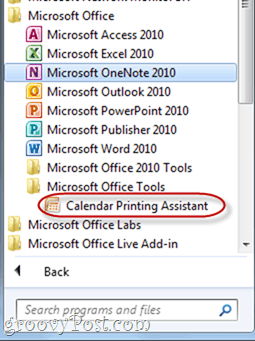
Treći korak
Započnite odabirom a predložak s okna s desne strane. Time će se Outlook-ov kalendar postaviti na prilagodljiv predložak koji je puno ljepši od blagim stilom koji Outlook izvorno koristi.
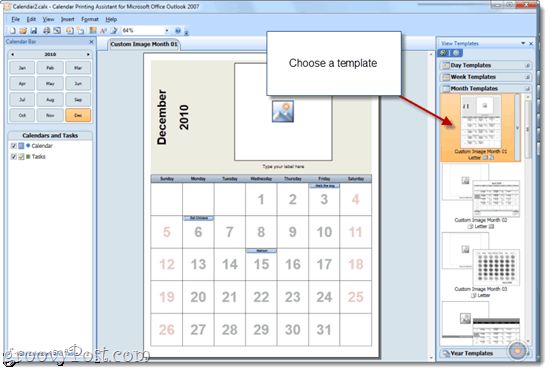
Četvrti korak
Dodajte dodatne kalendare u svoj predložak klikom Umetnuti izbornik i odabir Kalendari i zadaci ...
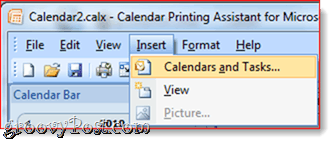
Peti korak
Ovo otkriva okno Kalendari i zadaci. Klik na a Kalendar da biste ga dodali u svoj predložak. Vidjet ćete događaje isprepletene u pregledu kalendara u glavnom prozoru. Kao što vidite, oni će biti obojeni na odgovarajući način. (Napomena: Sigurno ste već dodali kalendar Outlooku kako bi se mogao prikazati u Pomoćniku za ispis kalendara.)
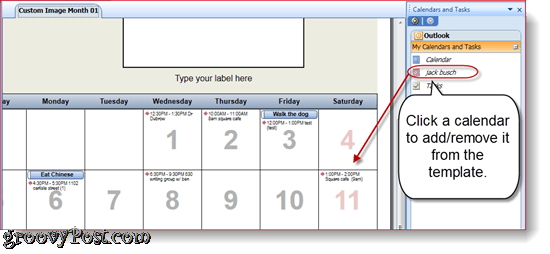
Korak šesti
Prilagodite boju teksta i pratećeg simbola na ploči s lijeve strane.
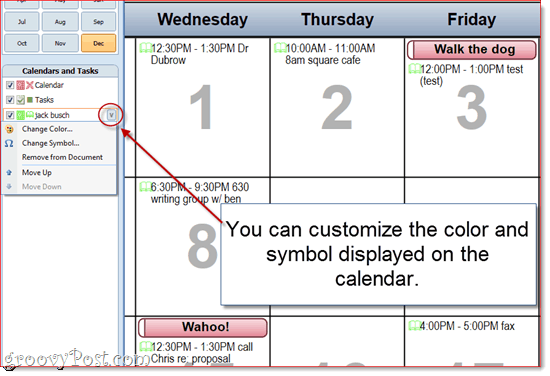
Korak sedmi
Kada završite prilagođavanje, klikDatoteka i odaberite Ispis...
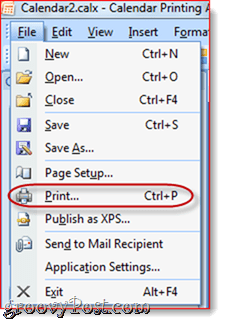
Ovaj udžbenik samo ogrebotine po površini pomoćnika za ispis u kalendaru. Postoje pomoćnici drugih značajki za prilagodbu u kalendaru Pomoćnik za ispis. Poigrajte se s njima kako biste stvorili nešto doista živahno.